Excel按内容的颜色排序的简单方法
首先我们参照下图吧,要进行颜色的排序,得使用一个辅助列,否则无法完成。因为我们的排序依据是,先得出单元格的颜色所对应的数字,然后再根据数字来排序。下面,A列是有颜色的列,A2:A7这个范围的文字都是有颜色的。B列是辅助列,下面,我们开始实现效果吧。
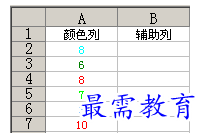
首先,选择B2单元格,然后,执行如下图菜单:“插入”→“名称”→“定义”。
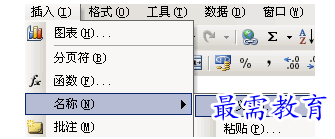
弹出如下图的对话框,下图中,名称那里,可自行输入,本例输入的是UpDownColor。
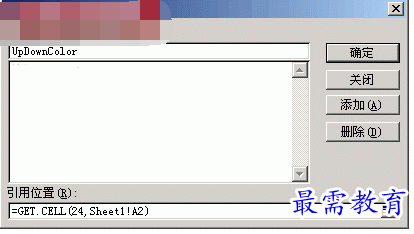
然后,如上图一样,还有个位置,在引用位置下面的框中,输入:=GET.CELL(24,Sheet1!A2),这样,就可以点击确定确认退出了。
现在,到了使用上述名称的时候了。如下图一样。
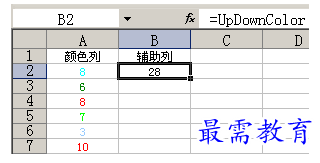
在B2单元格对应的FX公式输入框中,直接输入:=UpDownColor 并按下回车键即可得出28这个数字,这个数字就是A2单元格的内容的颜色代码对应的数字。
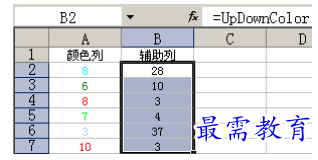
接下来呢,就和上图一样了,通过填充的办法,把B2:B7都全部填充上。
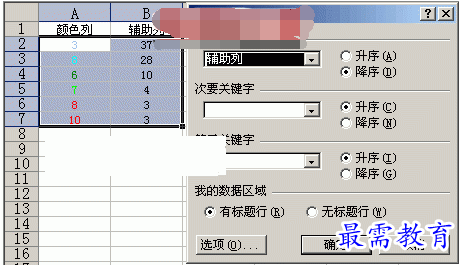
最后,选择B2单元格,找到菜单“数据”→“排序”,弹出对话框,如上图,主要关键字选择“辅助列”,排序方式选择“降序”,最后点击“确定”按钮,结果就出来了。这就是通过颜色来排序的简单办法。
继续查找其他问题的答案?
-
Excel 2019如何使用复制、粘贴命令插入Word数据?(视频讲解)
2021-01-257次播放
-
2021-01-2227次播放
-
2021-01-2210次播放
-
2021-01-2212次播放
-
2021-01-226次播放
-
2021-01-223次播放
-
2021-01-222次播放
-
Excel 2019如何利用开始选项卡进入筛选模式?(视频讲解)
2021-01-223次播放
-
2021-01-223次播放
-
2021-01-222次播放
 办公软件操作精英——周黎明
办公软件操作精英——周黎明
 湘公网安备:43011102000856号
湘公网安备:43011102000856号 

点击加载更多评论>>